Convertissez, éditez et compressez des vidéos/audios dans plus de 1000 formats de haute qualité.
Comment convertir rapidement et facilement un fichier WebM en MOV sur Windows/Mac
WebM est récemment devenu un format de stockage populaire. Pour lire facilement des vidéos WebM sur QuickTime d'Apple, vous devez les convertir au format MOV, garantissant ainsi une lecture fluide sur tous types d'appareils. Les trois méthodes suivantes vous permettront de convertir des fichiers vidéo WebM non pris en charge au format MOV en un seul clic, avec une qualité optimale.
Liste des guides
Qu'est-ce que WebM et MOV et pourquoi les convertir ? Convertissez WebM en QuickTime MOV pour Apple en un clic Utilisez Handbrake Open Source pour convertir WebM en MOV Convertissez rapidement et librement WebM en MOV en ligneQu'est-ce que WebM et MOV et pourquoi les convertir ?
WebM: WebM est un format vidéo moderne et open source conçu pour le web. Il utilise généralement les codecs VP8 ou VP9, offrant des tailles de fichier plus petites et une qualité inférieure à celle des autres formats. Optimisé pour le streaming, WebM est idéal pour la lecture et le partage sur les réseaux sociaux comme YouTube.
DÉPLACEMENT: MOV est un format de fichier multimédia développé par Apple, principalement utilisé avec QuickTime. Il prend en charge la vidéo, l'audio et les effets de haute qualité, ce qui le rend populaire pour le montage et la lecture vidéo sur les appareils Apple et non Apple.
Pourquoi devriez-vous convertir WebM en MOV :
• Les éditeurs QuickTime ou vidéo Mac ne sont pas compatibles avec le format WebM.
• Certains appareils, tels que les téléphones portables, ne peuvent pas lire directement les fichiers WebM.
• La lecture de WebM peut nécessiter des décodeurs supplémentaires, ou vous souhaiterez peut-être le télécharger pour une visualisation hors ligne.
Convertissez WebM en QuickTime MOV pour Apple en un clic
L'option la plus pratique est de télécharger un logiciel professionnel, tel que 4Easysoft Convertisseur vidéo totalCe convertisseur offre une série de fonctions pratiques pour convertir ou éditer des fichiers WebM en MOV. Il prend en charge les paramètres prédéfinis pour Mac QuickTime et iPhone et peut même améliorer la qualité de sortie des fichiers WebM.

Prend en charge la conversion de plus de 1 000 formats de fichiers, y compris la conversion de WebM en MOV.
Fournissez des paramètres prédéfinis pour Apple MOV et des paramètres personnalisés après la conversion comme vous le souhaitez.
Vitesse de conversion WebM en MOV fiable jusqu'à 50 fois plus rapide avec accélération GPU.
Compressez la grande taille des vidéos MOV converties sans perte de qualité.
100% sécurisé
100% sécurisé
Étapes détaillées :
Étape 1Après avoir installé et lancé l'outil, cliquez sur le bouton « Ajouter des fichiers » dans l'interface. Vous pouvez également glisser-déposer des vidéos WebM directement depuis un dossier.
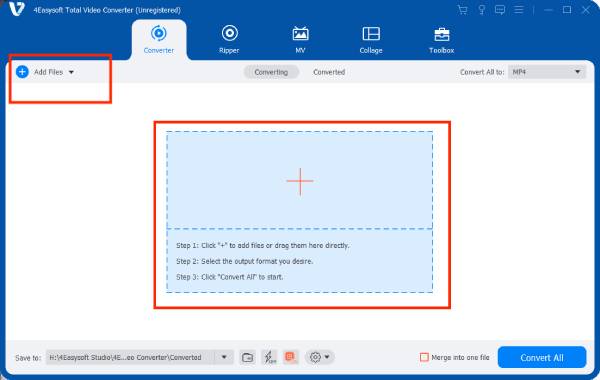
Étape 2Cliquez sur le bouton « Convertir tout en » et accédez à l'option « MOV ». Vous pouvez également cliquer sur le bouton « Personnaliser le profil » pour ajuster la résolution. Vous pouvez convertir directement WebM en MOV avec les paramètres prédéfinis pour Mac ou iPhone.
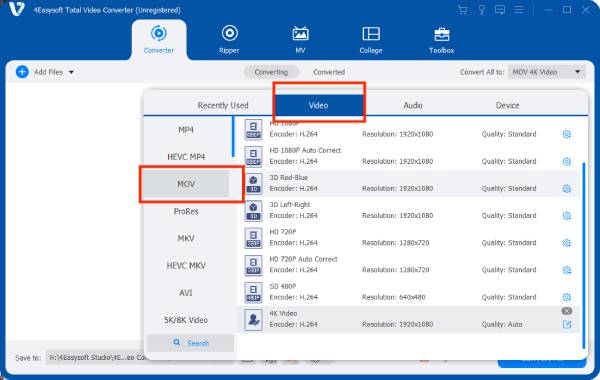
Étape 3Dans la nouvelle fenêtre, vous pouvez ajuster le profil, l'encodeur, la fréquence d'images, la résolution et les paramètres de couleur de la vidéo. Une fois terminé, cliquez sur « Créer ».
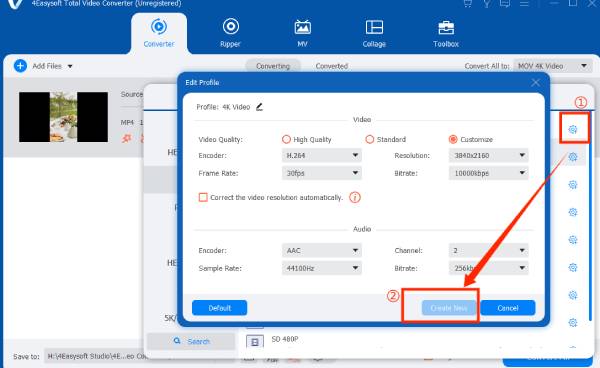
Étape 4Enfin, cliquez sur le bouton « Convertir tout » en bas de l'interface pour lancer la conversion de WebM en MOV.
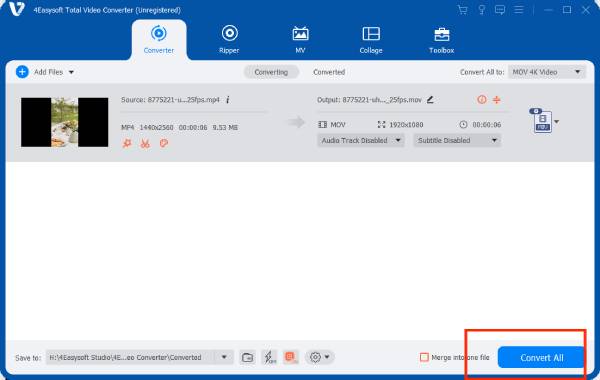
Utilisez Handbrake Open Source pour convertir WebM en MOV
HandBrake est un transcodeur vidéo gratuit et open source couramment utilisé pour convertir des fichiers WebM en MOV. Compatible avec Windows, macOS et Linux, il est très apprécié pour son interface conviviale et ses fonctionnalités performantes. Il est particulièrement utile pour compresser des fichiers vidéo volumineux et optimiser la lecture sur des appareils spécifiques. Cependant, vous pouvez rencontrer des problèmes. Handbrake ne démarre pas l'encodage des problèmes parfois.
Caractéristiques:
• Fournir des préréglages spécifiques à l'appareil optimisés pour les plateformes telles que iOS, Android et les services de streaming.
• Permettre aux utilisateurs d'ajuster les paramètres vidéo, y compris les codecs tels que H.264, H.265, VP9, etc., la résolution, le débit binaire, la fréquence d'images et la qualité audio.
• Activez la conversion par lots de WebM en MOV, permettant le traitement simultané de plusieurs fichiers pour une efficacité améliorée.
• Entièrement gratuit à utiliser sans frais cachés et soutenu par une communauté de développement active pour les discussions sur les problèmes.
Étape 1Lancez HandBrake, cliquez sur « Ouvrir le fichier » et accédez à l’emplacement du fichier WebM sur votre ordinateur.
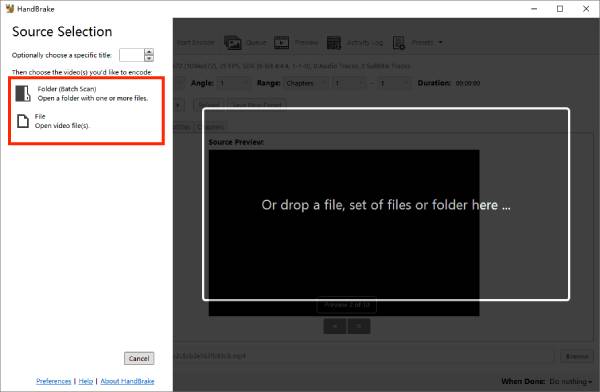
Étape 2Cliquez sur la liste déroulante « Format » et choisissez MOV comme format cible.
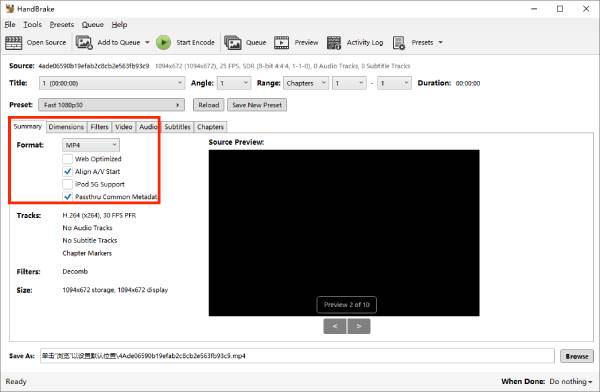
Étape 3Ajuster les paramètres : personnalisez la sortie en ajustant la résolution vidéo sur 1080P ou 4K, la vitesse de lecture, la qualité et d'autres paramètres selon vos besoins.
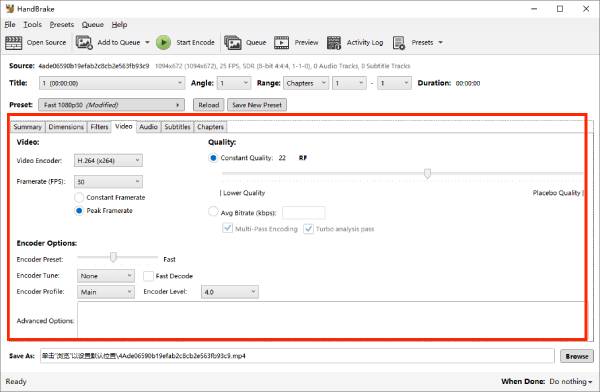
Étape 4Lorsque vous êtes satisfait des paramètres, cliquez sur le bouton vert « Démarrer l'encodage » dans la barre d'outils supérieure pour convertir WebM en MOV.
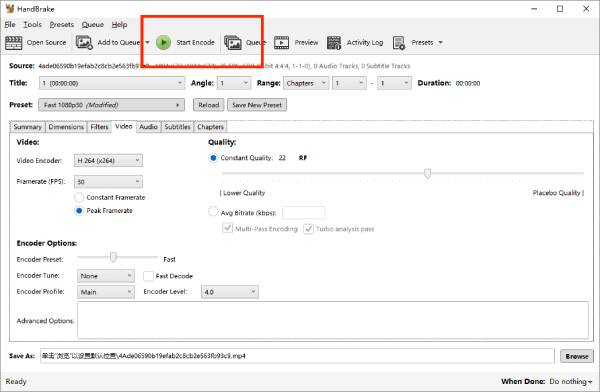
Convertissez rapidement et librement WebM en MOV en ligne
Si vous êtes confronté à une situation urgente, choisir un outil en ligne fiable est un bon choix. CloudConvert est une excellente option pour gérer tous les formats populaires, y compris WebM vers MOV, AVI vers MOV, et bien plus encore. C'est entièrement gratuit et vous n'avez pas besoin de vous connecter ni de créer de compte pour convertir WebM en MOV. Certifié ISO 27001, vous n'avez pas à vous soucier de la sécurité de vos fichiers.
Caractéristiques:
• Gratuit et accessible : CloudConvert est entièrement gratuit et accessible directement depuis votre navigateur.
• Personnaliser le processus de travail : flux de travail personnalisable pour ajouter des filigranes ou créer des aperçus après la conversion de WebM en MOV en une seule opération
Étape 1Téléchargez le fichier WebM à convertir. Glissez-déposez-le sur la page ou cliquez sur le bouton « Sélectionner un fichier » pour l'ajouter depuis le dossier de votre appareil.
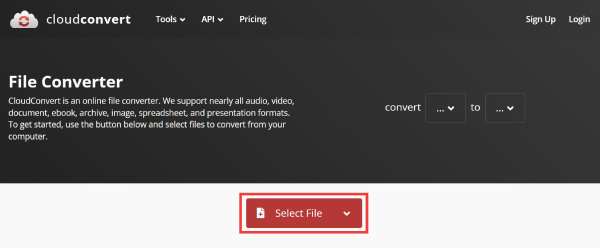
Étape 2Cliquez sur la liste déroulante « Convertir en » et sélectionnez MOV comme format de sortie. Cliquez ensuite sur « Convertir » pour lancer la conversion WebM en MOV.
Conclusion
Cet article présente trois méthodes pour convertir WebM en MOV afin d'en faciliter la lecture. Choisissez selon vos préférences. Pour une solution rapide, optez pour des solutions en ligne comme CloudConvert. Pour résoudre tous vos problèmes en une seule fois, essayez la puissante solution. 4Easysoft Convertisseur vidéo total, que vous soyez Windows ou Mac, sa puissance et sa commodité ne vous laisseront jamais tomber.
100% sécurisé
100% sécurisé


